3 结构设置模块
结构设置模块具有创建简单的金属晶体模型,构建超胞、固定原子、随机掺杂等功能。
3.1 晶体创建
在主面板上点击结构设置按钮,弹出一个对话框后再选择创建晶体面板,在金属晶体一栏中输入元素名称比如Cu,即可得到相应的晶体结构。另外,通过提供原子的堆积方式,比如面心立方、体心立方、六方,并给出元素名称和晶格常数也可以自定义晶体结构。
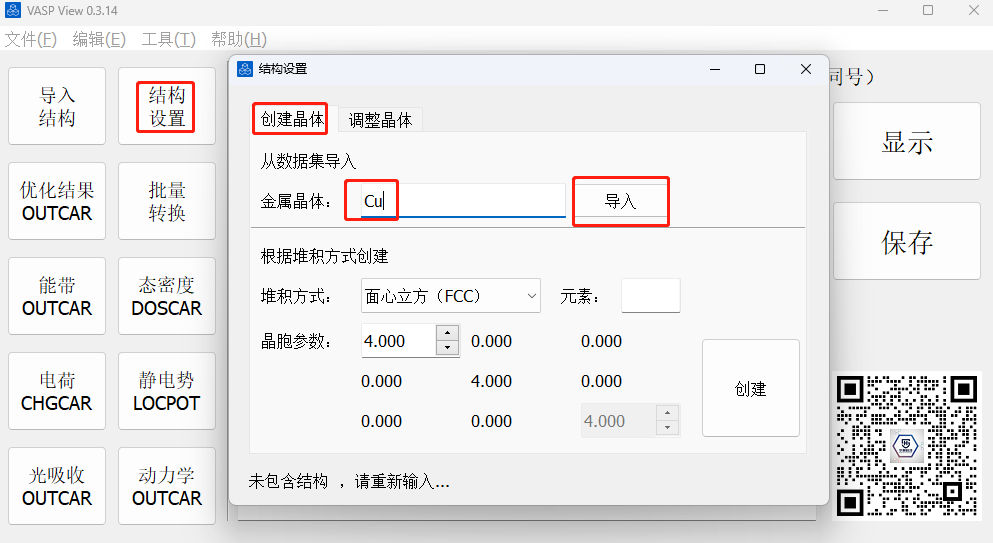
金属晶体创建
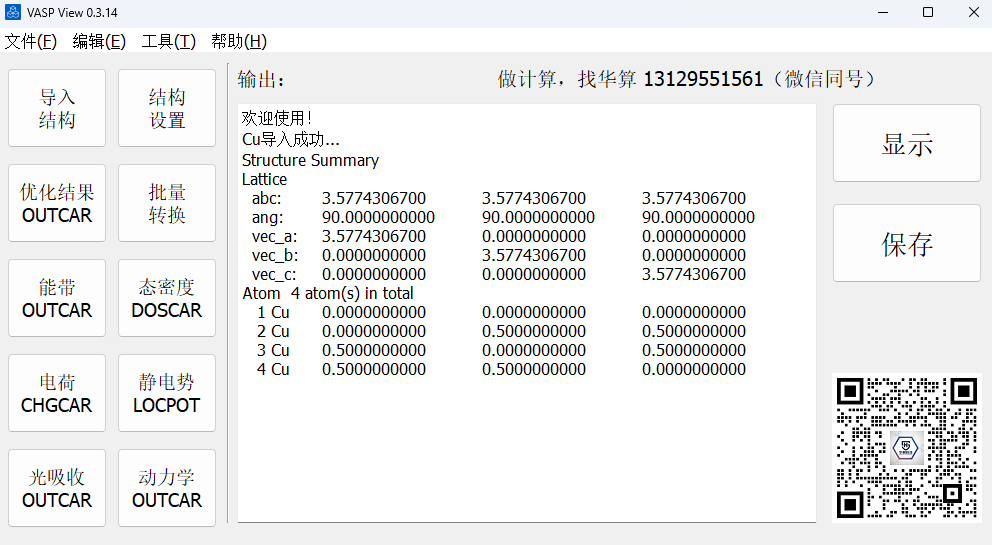
导入金属晶体结构
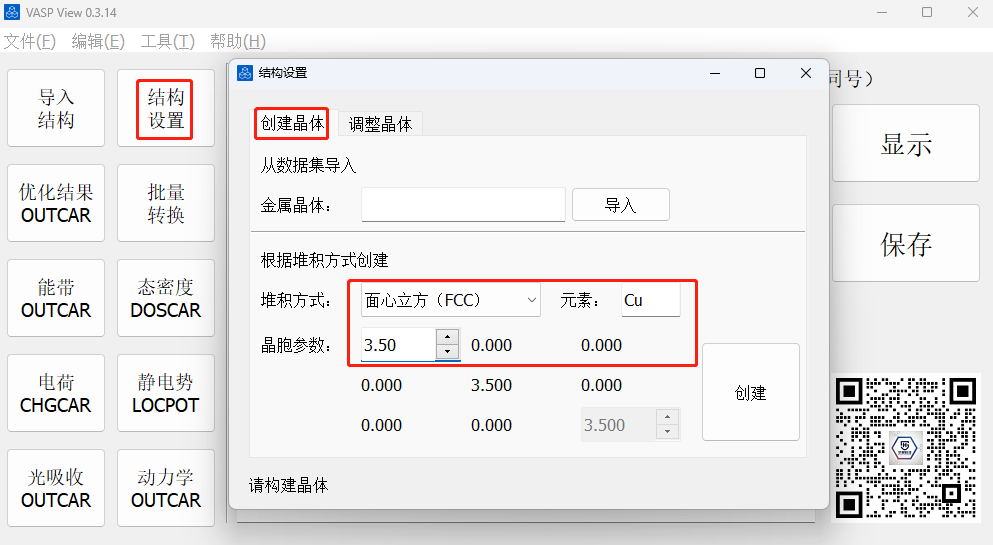
自定义晶体结构
3.2 晶体调整
在调整晶体面板下,有超胞、固定、随机取代三个功能。在超胞一栏下面输入三个正整数,也就是晶体三个轴的放大倍数,点击超胞按钮可按照自定义倍数放大晶胞。在固定一栏中输入原子分数坐标z分量的范围,可固定该范围原子坐标的z分量,导出结构文件后可看到TF标签。在随机取代一栏中输入取代前后名称和取代比例,即可实现随机取代。
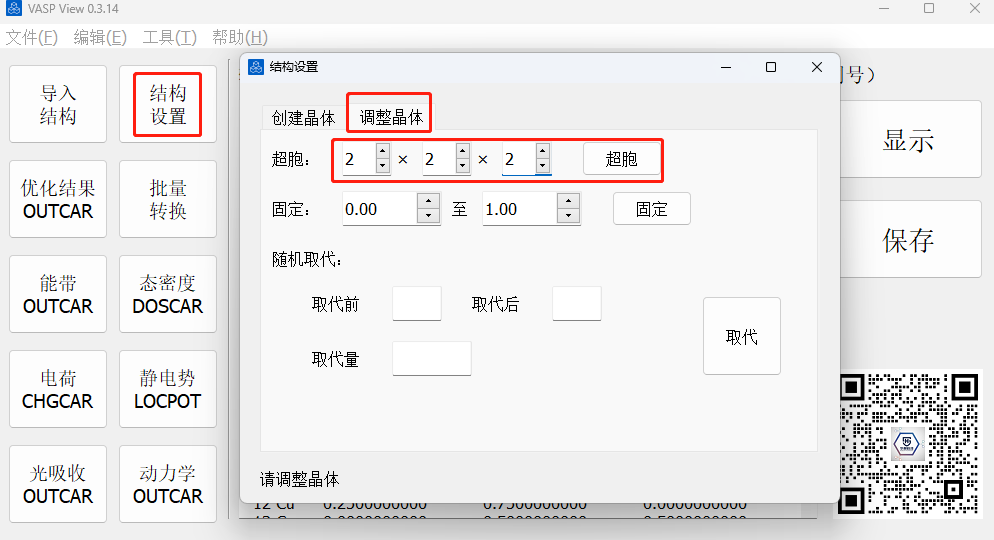
构建超胞

超胞结构信息
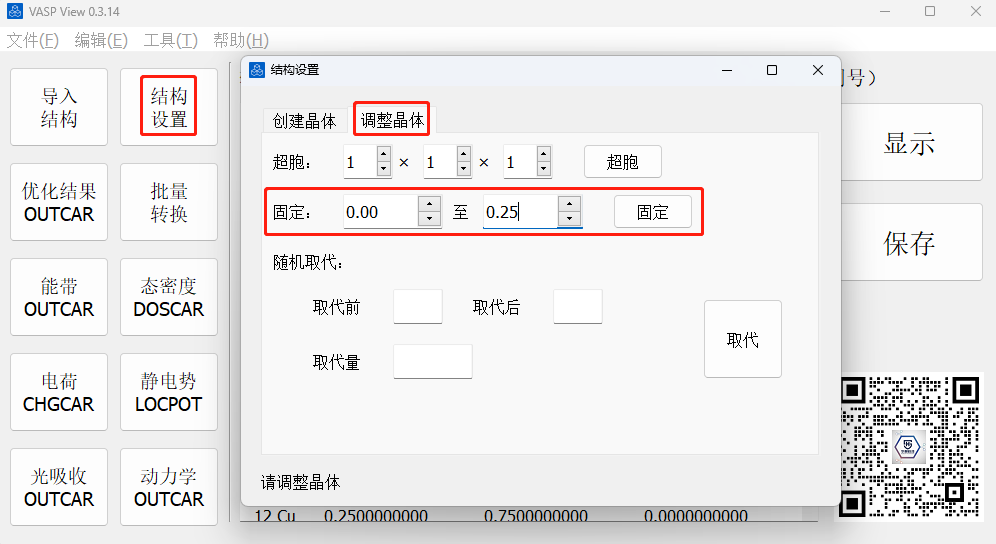
固定原子
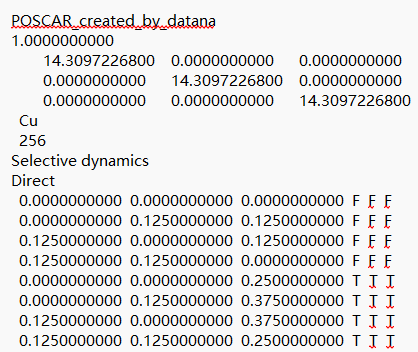
固定原子的POSCAR
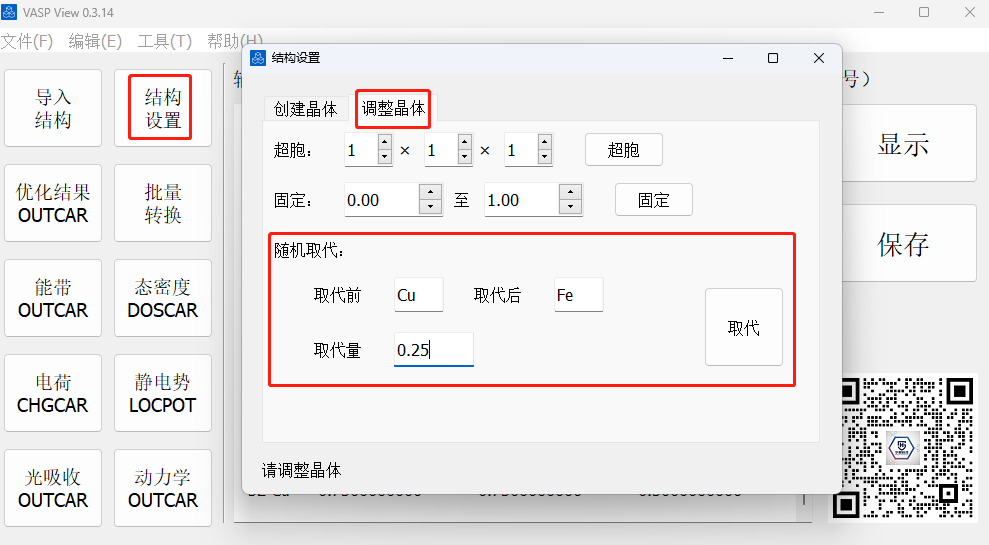
随机取代
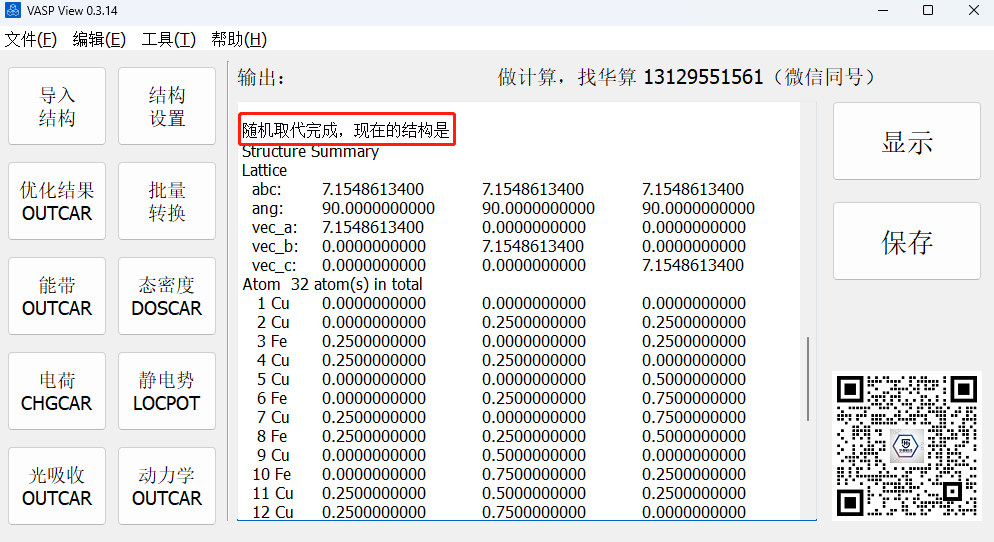
取代后的原子坐标
3.3 异质结构建
通过工具-构建异质结选项,可以打开构建异质结界面,界面如下图所示:

主要步骤如下:
准备两个层状结构文件,格式可以为.cif,.xsd,.xyz,POSCAR,OUTCAR等。
点击右上方导入按钮,或直接将文件拖入界面,将文件导入程序中。
设置相关参数。
点击搜索按钮,提示搜索结果,根据结果数量放宽或收缩搜索条件。
点击保存按钮,选择合适的文件夹,保存相关结果。